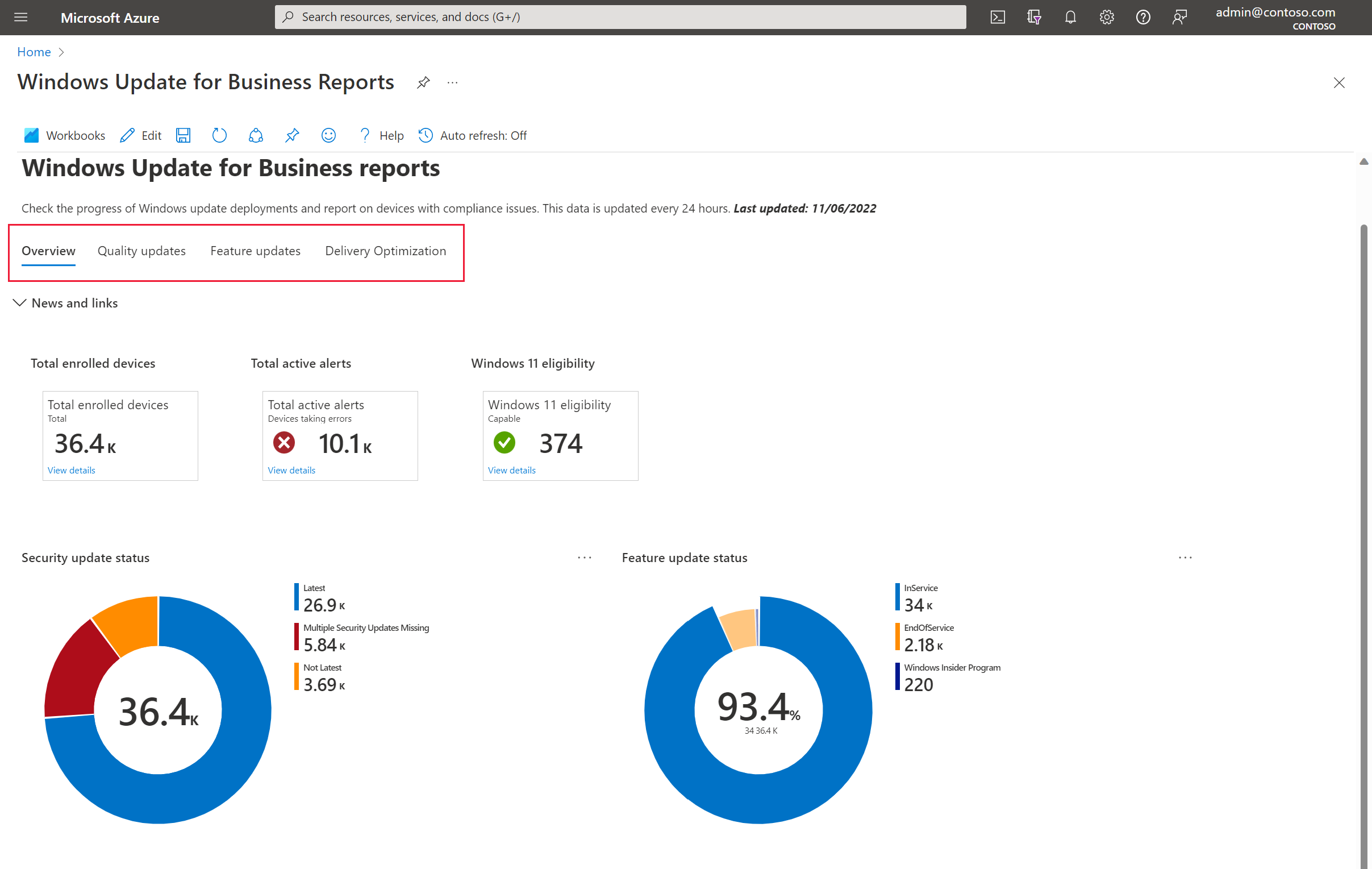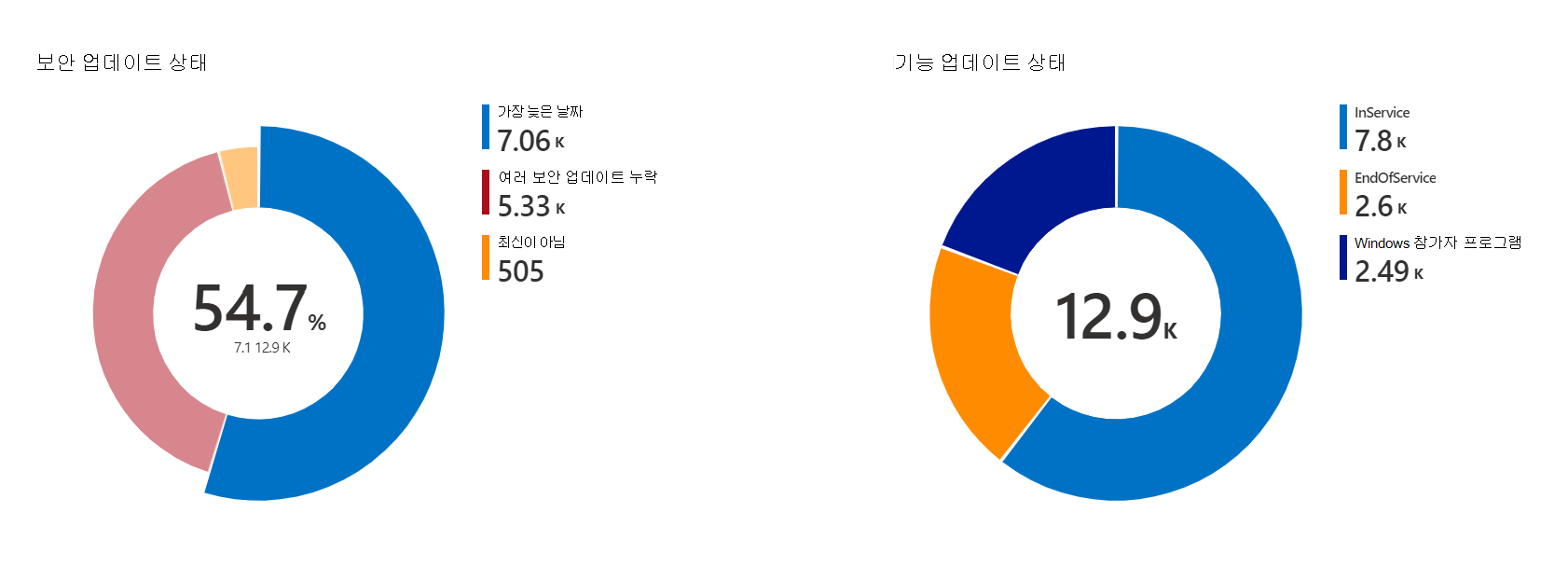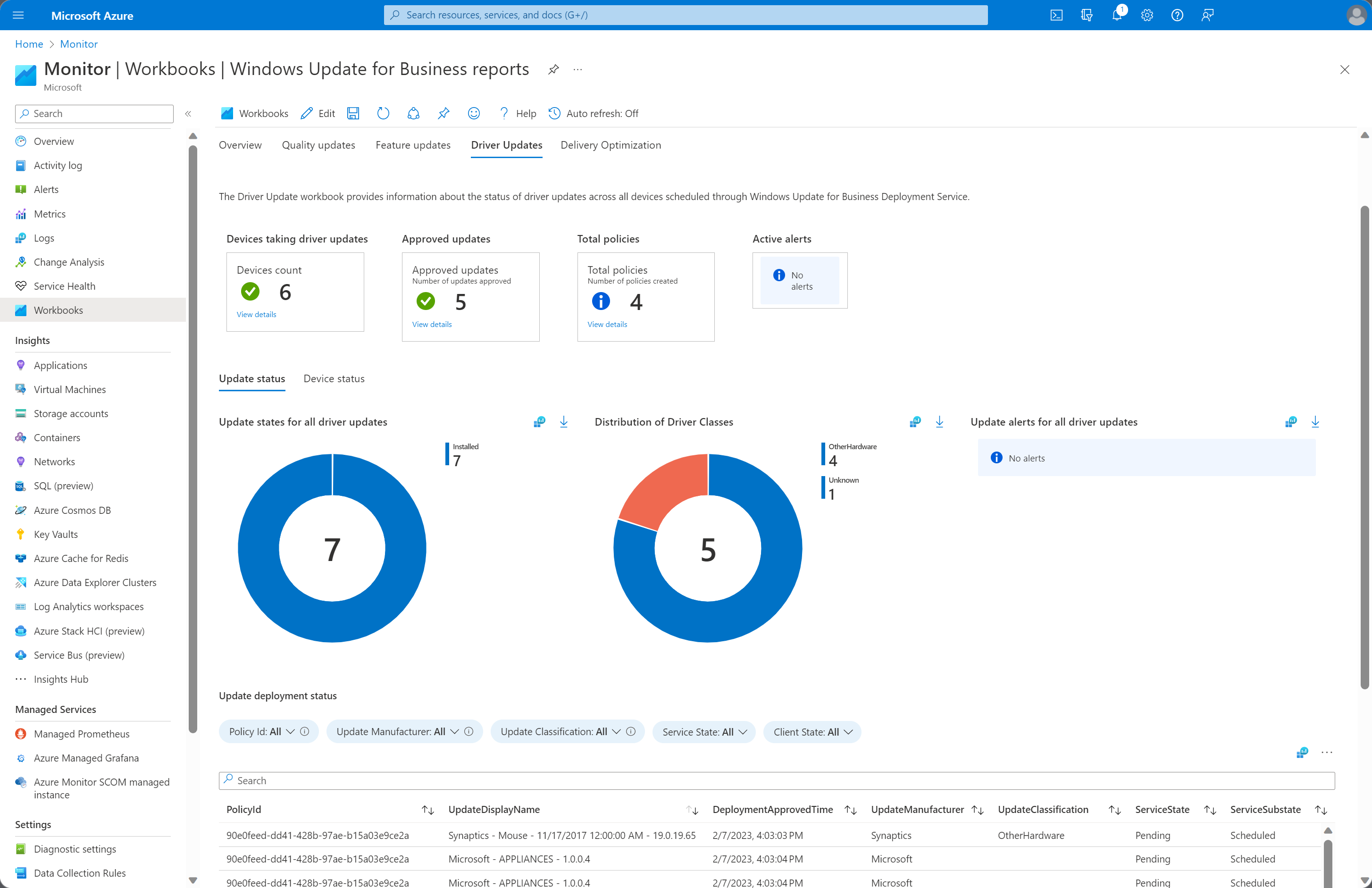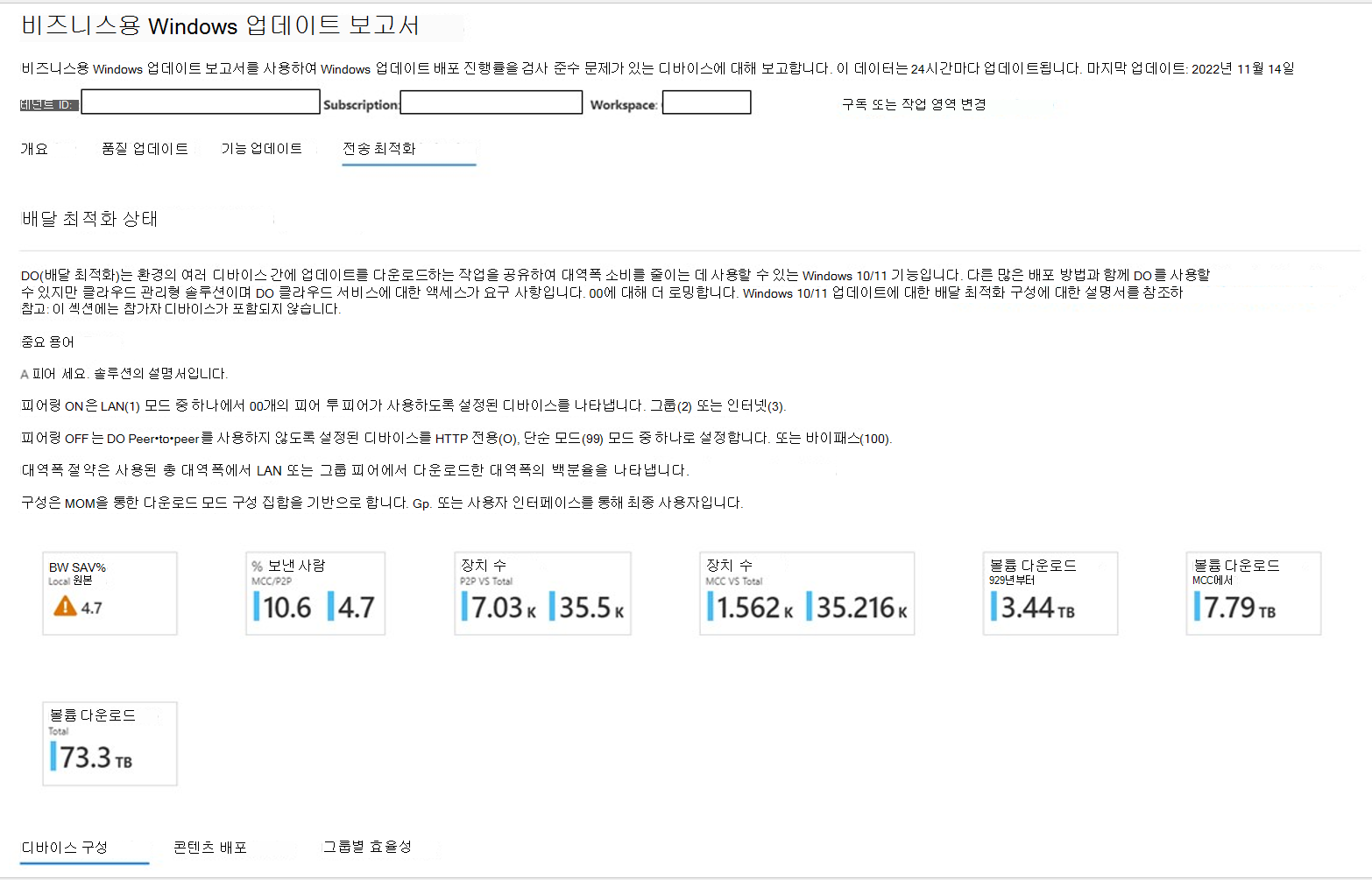비즈니스용 Windows 업데이트 보고서 통합 문서
비즈니스용 Windows 업데이트 보고서는 업데이트 관리자가 일반적으로 필요로 하는 정보를 사용하기 쉬운 형식으로 제공합니다. 비즈니스용 Windows 업데이트 보고서는 Azure 통합 문서를 사용하여 규정 준수 데이터를 시각적으로 표현합니다. 통합 문서는 탭 섹션으로 나뉩니다.
비즈니스용 Windows 업데이트 보고서 통합 문서 열기
비즈니스용 Windows 업데이트 보고서 통합 문서에 액세스하려면 다음을 수행합니다.
Azure Portal 메뉴 모음에서통합 문서모니터링>을 선택합니다.
- 검색 창에서 모니터 를 입력할 수도 있습니다. 입력을 시작하면 입력에 따라 목록이 필터링됩니다.
갤러리가 열리면 비즈니스용 Windows 업데이트 보고서 통합 문서를 선택합니다. 필요한 경우 갤러리에서 이름으로 통합 문서를 필터링할 수 있습니다.
통합 문서가 열리면 비즈니스용 Windows 업데이트 보고서를 사용하도록 설정할 때 사용한 구독 및 작업 영역을 지정해야 할 수 있습니다.
중요
비즈니스용 Windows 업데이트 보고서 통합 문서를 Azure dashboard 고정하지 마세요. 고정된 보고서를 사용하면 보고서의 이전 복사본이 로드되고 보고서 템플릿에 대한 업데이트가 표시되지 않습니다.
요약 탭
요약 탭에서는 비즈니스용 Windows 업데이트 보고서에 등록한 디바이스에 대한 간략한 개요를 제공합니다. 요약 탭에는 전체 보안 업데이트 상태 차트 위의 타일이 포함되어 있습니다.
요약 탭 타일
이러한 각 타일에는 세부 정보 보기 옵션이 포함되어 있습니다. 타일에 대한 세부 정보 보기를 선택하면 추가 정보가 포함된 플라이아웃이 나타납니다.
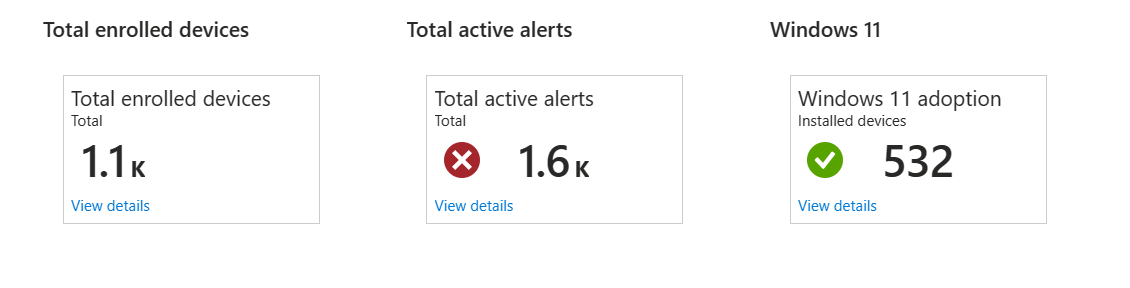
| 타일 이름 | 설명 | 세부 정보 설명 보기 |
|---|---|---|
| 등록된 디바이스 | 비즈니스용 Windows 업데이트 보고서에 등록된 총 디바이스 수 | 등록된 디바이스의 운영 체제(OS)에 대한 여러 차트를 표시합니다 . OS 버전 OS 버전 OS 서비스 채널 OS 아키텍처 |
| 활성 경고 | 등록된 디바이스의 총 활성 경고 수 | 상위 3개의 활성 경고 하위 유형과 각 디바이스 수를 표시합니다.
디바이스의 테이블을 표시할 디바이스 수를 선택합니다. 이 테이블은 처음 1000개 행으로 제한됩니다. 전체 목록을 내보내거나 Log Analytics에 쿼리를 표시하려면 선택합니다 ....
AlertSubtype을 선택하여 다음이 포함된 목록을 표시합니다. - 경고 하위 형식 의 각 오류 코드 - 오류 코드에 대한 설명 - 오류 코드를 수정하는 데 도움이 되는 권장 사항 - 특정 오류 코드가 있는 디바이스 수 |
| Windows 11 채택 | Windows 11 실행 중인 디바이스 수 | 다음 항목을 표시합니다. - Windows 11 버전 - Windows 11 자격 상태에 따라 세분화되는 Windows 11 디바이스 수 차트에는 Windows 11 실행할 수 있거나 실행할 수 없는 OS 버전별 디바이스 수를 나열하는 준비 상태 차트가 포함되어 있습니다. - 디바이스 목록을 사용하면 선택한 요구 사항을 충족하지 않는 디바이스를 표시할 Windows 11 부적격 이유를 선택할 수 있습니다. |
요약 탭 차트
요약 탭에 표시된 차트는 디바이스의 전체 상태 대한 일반적인 아이디어를 제공합니다. 표시된 두 차트는 다음과 같습니다.
전체 보안 업데이트 상태: 등록된 디바이스의 현재 업데이트 준수 상태에 대한 일반적인 인사이트를 제공합니다. instance 경우 차트에 여러 개의 보안 업데이트가 누락된 많은 디바이스가 표시되면 소프트웨어 업데이트 프로세스에서 문제가 발생할 수 있습니다.
기능 업데이트 상태: 운영 체제 수명 주기에 따라 기능 업데이트를 받을 수 있는 디바이스 수를 일반적으로 이해합니다.
품질 업데이트 탭
품질 업데이트 탭은 타일을 사용하여 맨 위에 일반화된 데이터를 표시합니다. 이 탭에서 아래쪽으로 이동하면 품질 업데이트 데이터가 더 구체적이 됩니다. 품질 업데이트 탭의 맨 위에는 다음 정보 및 드릴다운 옵션이 있는 타일이 포함되어 있습니다.
| 타일 이름 | 설명 | 드릴인 설명 |
|---|---|---|
| 최신 보안 업데이트 | 최신 보안 업데이트의 성공적인 설치를 보고한 디바이스의 수입니다. | - 세부 정보 보기를 선택하여 처음 1000개 항목을 표시하는 차트가 있는 플라이아웃을 표시합니다.
- 플라이아웃에서 선택하여 ... 전체 목록을 내보내거나 Log Analytics에 쿼리를 표시합니다. |
| 보안 업데이트 하나 누락 | 최신 보안 업데이트를 설치하지 않은 디바이스 수입니다. | - 세부 정보 보기를 선택하여 처음 1000개 항목을 표시하는 차트가 있는 플라이아웃을 표시합니다.
- 플라이아웃에서 선택하여 ... 전체 목록을 내보내거나 Log Analytics에 쿼리를 표시합니다. |
| 여러 보안 업데이트 누락 | 두 개 이상의 보안 업데이트가 누락된 디바이스의 수입니다. | - 세부 정보 보기를 선택하여 처음 1000개 항목을 표시하는 차트가 있는 플라이아웃을 표시합니다.
- 플라이아웃에서 선택하여 ... 전체 목록을 내보내거나 Log Analytics에 쿼리를 표시합니다. |
| 활성 경고 | 품질 업데이트에 대한 활성 업데이트 및 디바이스 경고의 수입니다. | |
| 신속한 상태 | 최신 보안 업데이트의 신속한 배포 진행률 개요입니다. |
세부 정보 보기를 선택하여 두 개의 탭이 있는 플라이아웃을 표시합니다. 배포 및 준비 - 배포 탭에는 각 배포의 총 진행률, 경고 수 및 디바이스 수를 표시하는 차트가 포함되어 있습니다.
- 준비 탭에는 신속한 업데이트를 설치할 수 있는 적격 및 부적격 디바이스 수를 표시하는 차트가 포함되어 있습니다. 준비 탭에는 신속한 업데이트에 대한 배포를 나열하는 테이블도 포함되어 있습니다.
|
타일 아래에서 품질 업데이트 탭은 업데이트 상태 및 디바이스 상태 그룹으로 세분화됩니다. 이러한 다양한 차트 그룹을 사용하면 규정 준수 데이터의 추세를 쉽게 검색할 수 있습니다. instance 경우 디바이스의 약 3분의 1이 어제 설치 상태에 있었지만 이 숫자는 예상한 만큼 변경되지 않았다는 것을 기억할 수 있습니다. 이러한 예기치 않은 추세로 인해 최종 사용자에게 영향을 미치기 전에 잠재적인 문제를 조사하고 resolve 수 있습니다.
품질 업데이트를 위해 상태 그룹 업데이트
품질 업데이트에 대한 업데이트 상태 그룹에는 다음 항목이 포함됩니다.
- 모든 보안 릴리스에 대한 업데이트 상태: 마지막 3개의 보안 업데이트에 대한 업데이트 상태는 이 차트를 채우는 데 사용됩니다. 업데이트 상태의 총 수는 지난 30일 동안 비즈니스용 Windows 업데이트 업데이트 데이터를 보고한 디바이스 수의 약 3배입니다.
- 모든 보안 릴리스에 대한 경고 업데이트: 활성 오류 수와 보안 업데이트에 대한 경고가 포함된 차트입니다.
업데이트 배포 상태 테이블에는 지난 60일 이내에 릴리스된 각 운영 체제 버전의 품질 업데이트가 표시됩니다. 각 업데이트에 대해 다음 열에서 값을 선택하여 추가로 드릴인합니다.
| 열 이름 | 설명 | 드릴인 설명 |
|---|---|---|
| 경고 | 업데이트에 대한 디바이스에서 발생하는 다양한 오류 코드 수입니다. | 이 번호를 선택하면 각 오류 코드의 경고 이름과 오류가 있는 디바이스 수가 나열됩니다. 디바이스 수를 선택하여 오류 코드에 대한 활성 경고가 있는 디바이스 목록을 표시합니다. |
| KB 번호 | 업데이트에 대한 KB 번호 | KB 번호를 선택하면 업데이트에 대한 지원 정보 웹 페이지가 열립니다. |
| 총 디바이스 수 | 업데이트를 제공했거나 설치 중이거나, 업데이트를 설치했거나, 취소한 디바이스의 수입니다. | 디바이스 수를 선택하면 디바이스 목록 테이블이 열립니다. 이 테이블은 처음 1000개 행으로 제한됩니다. 전체 목록을 내보내거나 Log Analytics에 쿼리를 표시하려면 선택합니다.... |
품질 업데이트를 위한 디바이스 상태 그룹
품질 업데이트에 대한 디바이스 상태 그룹에는 다음 항목이 포함됩니다.
- OS 빌드 번호: 보안 업데이트를 받고 있는 OS 빌드별 디바이스 수를 포함하는 차트입니다.
- 디바이스 경고: 활성 디바이스 오류 수와 품질 업데이트에 대한 경고가 포함된 차트입니다.
-
디바이스 규정 준수 상태: 디바이스에 대한 활성 경고를 포함하여 보안 업데이트를 받고 설치 정보를 업데이트하는 디바이스 목록이 포함된 테이블입니다.
- 이 테이블은 처음 1000개 행으로 제한됩니다. 전체 목록을 내보내거나 Log Analytics에 쿼리를 표시하려면 선택합니다
....
- 이 테이블은 처음 1000개 행으로 제한됩니다. 전체 목록을 내보내거나 Log Analytics에 쿼리를 표시하려면 선택합니다
기능 업데이트 탭
기능 업데이트 탭은 타일을 사용하여 맨 위에 일반화된 데이터를 표시합니다. 이 탭에서 아래쪽으로 이동하면 기능 업데이트 데이터가 더 구체적이 됩니다. 기능 업데이트 탭의 맨 위에는 다음 정보가 포함된 타일이 포함되어 있습니다.
- 서비스 기능 업데이트에서: 지원되는 버전의 Windows 기능 업데이트와 함께 설치된 디바이스의 수입니다.
- 서비스 종료 기능 업데이트: 지원되는 버전의 Windows 기능 업데이트가 설치되지 않은 디바이스의 수입니다. 자세한 내용은 Windows 수명 주기 FAQ를 참조하세요.
- EOS 근접 서비스 종료 날짜 후 18개월 이내의 디바이스 수입니다.
- 활성 경고: 기능 업데이트에 대한 활성 업데이트 및 디바이스 경고의 수입니다.
품질 업데이트 탭과 마찬가지로 기능 업데이트 탭도 타일 아래의 업데이트 상태 및 디바이스 상태 그룹으로 세분화됩니다. 타일에서 세부 정보 보기를 선택하면 처음 1000개 항목을 표시하는 차트가 있는 플라이아웃이 표시됩니다. 플라이아웃에서 선택하여 ... 전체 목록을 내보내거나 Log Analytics에 쿼리를 표시합니다.
기능 업데이트에 대한 상태 그룹 업데이트
기능 업데이트에 대한 업데이트 상태 그룹에는 다음 항목이 포함되어 있습니다.
- 대상 버전: 대상 운영 체제 버전당 디바이스 수를 포함하는 차트입니다.
- 보호 보류: 기능 업데이트에 대한 보호 보류 중인 운영 체제 버전당 디바이스 수를 포함하는 차트
- 업데이트 경고: 기능 업데이트에 대한 활성 오류 및 경고 수를 포함하는 차트입니다.
기능 업데이트에 대한 배포 상태 테이블에는 대상 운영 체제 버전별 설치 상태 표시됩니다. 대상으로 지정된 각 운영 체제 버전에 대해 다음 열을 사용할 수 있습니다.
| 열 이름 | 설명 | 드릴인 설명 |
|---|---|---|
| 총 진행률 | 지난 30일 이내에 대상 운영 체제 버전 기능 업데이트를 설치한 디바이스의 비율입니다. | 막대 그래프가 이 열에 포함됩니다. 추가 정보는 총 디바이스 드릴인을 사용합니다. |
| 경고 | 업데이트에 대한 디바이스에서 발생하는 다양한 오류 코드 수입니다. | 이 번호를 선택하면 각 오류 코드의 경고 이름과 오류가 있는 디바이스 수가 나열됩니다. 디바이스 수를 선택하여 오류 코드에 대한 활성 경고가 있는 디바이스 목록을 표시합니다. |
| 총 디바이스 | 업데이트를 제공했거나 설치 중인 각 대상 운영 체제 버전에 대한 디바이스 수가 기능 업데이트를 설치하거나 취소했습니다. | 디바이스 수를 선택하면 디바이스 목록 테이블이 열립니다. 이 테이블은 처음 1000개 행으로 제한됩니다. 전체 목록을 내보내거나 Log Analytics에 쿼리를 표시하려면 선택합니다.... |
기능 업데이트에 대한 디바이스 상태 그룹
기능 업데이트에 대한 디바이스 상태 그룹에는 다음 항목이 포함되어 있습니다.
- Windows 11 준비 상태: Windows 11 준비 상태의 상태 가능하거나, 불가능하거나, 알 수 없는 디바이스 수를 포함하는 차트입니다.
- 디바이스 경고: 각 경고 분류의 기능 업데이트에 대한 활성 디바이스 경고 수입니다.
-
디바이스 준수 상태: 디바이스에 대한 활성 경고를 포함하여 기능 업데이트 및 설치 정보를 가져오는 디바이스 목록이 포함된 테이블입니다.
- 이 테이블은 처음 1000개 행으로 제한됩니다. 전체 목록을 내보내거나 Log Analytics에 쿼리를 표시하려면 선택합니다
....
- 이 테이블은 처음 1000개 행으로 제한됩니다. 전체 목록을 내보내거나 Log Analytics에 쿼리를 표시하려면 선택합니다
드라이버 업데이트 탭
드라이버 업데이트 탭은 Windows Autopatch의 드라이버 및 펌웨어 업데이트 배포에 대한 정보를 제공합니다. 일반화된 데이터는 타일의 페이지 맨 위에 있습니다. 이 탭에서 아래쪽으로 이동하면 데이터가 더 구체적이 됩니다. 드라이버 업데이트 탭의 맨 위에는 다음 정보가 포함된 타일이 포함되어 있습니다.
드라이버 업데이트를 수행하는 디바이스: 드라이버 및 펌웨어 업데이트를 설치하는 디바이스 수입니다. 승인된 업데이트: 승인된 드라이버 업데이트 수 총 정책: Windows AutopatchActive 경고의 드라이버 및 펌웨어 업데이트에 대한 총 배포 정책 수: 드라이버 배포에 대한 활성 경고 수
타일에서 세부 정보 보기를 선택하면 처음 1000개 항목을 표시하는 차트가 있는 플라이아웃이 표시됩니다. 플라이아웃에서 선택하여 ... 전체 목록을 내보내거나 Log Analytics에 쿼리를 표시합니다.
품질 업데이트 및 기능 업데이트 탭과 마찬가지로 드라이버 업데이트 탭도 타일 아래의 업데이트 상태 및 디바이스 상태 그룹으로 세분화됩니다. 이러한 다양한 차트 그룹을 사용하면 규정 준수 데이터의 추세를 쉽게 검색할 수 있습니다.
드라이버에 대한 상태 그룹 업데이트
드라이버 업데이트에 대한 업데이트 상태 그룹에는 다음 항목이 포함됩니다.
모든 드라이버 업데이트에 대한 업데이트 상태: 설치와 같은 특정 상태의 드라이버 업데이트 수를 포함하는 차트입니다.
드라이버 클래스 배포: 특정 클래스의 드라이버 수를 포함하는 차트입니다.
모든 드라이버 업데이트에 대한 경고 업데이트: 드라이버 업데이트에 대한 활성 오류 및 경고 수를 포함하는 차트입니다.
배포 상태 업데이트 테이블에는 디바이스에 대해 배포된 드라이버 업데이트에 대한 정보가 표시됩니다. TotalDevices 열에서 값을 선택하여 각 디바이스의 설치 상태 대한 정보와 함께 특정 정책에 대한 특정 드라이버의 상태 표시합니다.
드라이버 업데이트를 위한 디바이스 상태 그룹
드라이버 업데이트에 대한 디바이스 상태 그룹에는 다음 항목이 포함됩니다.
- 디바이스 경고: 각 경고 분류에서 드라이버 업데이트에 대한 활성 디바이스 경고의 수입니다.
-
디바이스 준수 상태: 디바이스에 대한 활성 경고를 포함하여 드라이버 업데이트 및 설치 정보를 가져오는 디바이스 목록이 포함된 테이블입니다.
- 이 테이블은 처음 1000개 행으로 제한됩니다. 전체 목록을 내보내거나 Log Analytics에 쿼리를 표시하려면 선택합니다
....
- 이 테이블은 처음 1000개 행으로 제한됩니다. 전체 목록을 내보내거나 Log Analytics에 쿼리를 표시하려면 선택합니다
배달 최적화
배달 최적화 탭은 대역폭 효율성에 대한 요약된 보기를 제공합니다. 이 새로운 수정된 보고서에는 Microsoft Connected Cache 정보도 포함됩니다. 자세한 내용은 비즈니스용 Windows 업데이트 보고서의 배달 최적화 데이터를 참조하세요.
보고서 맨 위에 타일에 다음 정보가 표시됩니다.
- 총 대역폭 절감 비율
- 피어 투 피어 및 Microsoft Connected Cache로 세분화된 저장된 대역폭의 백분율
- 피어 투 피어와 연결된 캐시 간에 배달된 바이트의 백분율을 보여 주는 디바이스 수
- 다운로드한 총 GB의 분석입니다.
배달 최적화 탭은 다음 그룹으로 더 나뉩니다.
- 디바이스 구성: 피어 투 피어를 사용 또는 사용하지 않는 디바이스 수를 구분하는 차트입니다. 또한 디바이스 수 간의 다운로드 모드 구성 분석 테이블입니다. 이 옵션을 선택하면 해당 그룹 내의 디바이스를 별도의 테이블에서 필터링하여 볼 수 있습니다.
- 콘텐츠 배포: 콘텐츠 형식별 원본별 볼륨 및 GB 볼륨 비율을 보여 주는 차트를 포함합니다. 모든 콘텐츠 형식은 ContentType, AzureADTenantId 및 GroupID에 의한 심층 필터링을 위해 테이블에 연결됩니다.
- 그룹별 효율성: 이 보기는 일반적으로 사용되는 디바이스 그룹화 방법을 필터에 제공합니다. 제공된 필터에는 GroupID, City, Country 및 ISP가 포함됩니다.
업데이트 상태 이해
업데이트 처음 배포된 시점부터 디바이스에 설치되는 단계까지 여러 단계를 진행할 수 있습니다. 한 상태에서 다른 상태로 전환하면 속도가 빨라서 일부 주가 보고서에 표시될 가능성이 낮아질 수 있습니다. 통합 문서는 디바이스 업데이트에 대해 다음과 같은 상위 수준 상태를 보고할 수 있습니다.
- 제품: 설치를 위해 디바이스에 업데이트가 제공되고 있습니다.
- 설치 중: 업데이트가 디바이스에 설치되는 중입니다.
- 설치됨: 업데이트가 디바이스에 설치되었습니다.
- 취소됨: 업데이트가 설치되기 전에 배포 서비스에서 취소되었습니다.
- 제거됨: 관리자 또는 사용자가 디바이스에서 업데이트를 제거했습니다.
- OnHold: 업데이트가 설치되기 전에 배포 서비스에서 보류되었습니다.
- 알 수 없음: 이 상태는 UCClient 테이블에 디바이스에 대한 레코드가 있지만 UCClientUpdateStatus 테이블에 특정 디바이스에 대한 특정 업데이트에 대한 레코드가 없는 경우에 발생합니다. 즉, 해당 디바이스에 대한 업데이트에 대한 레코드가 없습니다.
통합 문서 사용자 지정
비즈니스용 Windows 업데이트 보고서 통합 문서는 Azure 통합 문서 템플릿이므로 필요에 맞게 사용자 지정할 수 있습니다. 템플릿을 열고 조정한 후 저장하면 템플릿이 통합 문서로 저장됩니다. 이 통합 문서는 녹색으로 표시됩니다. 원래 템플릿은 그대로 유지됩니다. 통합 문서에 대한 자세한 내용은 Azure 통합 문서 시작을 참조하세요.
다음 단계
- 비즈니스용 Windows 업데이트 보고서 스키마 살펴보기
- 비즈니스용 Windows 업데이트 보고서에 대한 피드백, 지원 및 문제 해결 정보 검토